Recherches avancées de contenu dans le programme d’achat en volume pour les appareils mobiles
Les recherches avancées de contenu dans le programme d’achat en volume vous permettent d’utiliser des critères de recherche détaillés pour rechercher des apps et des livres pour appareils mobiles dans Jamf Pro. Ces types de recherche vous donnent plus de contrôle sur votre recherche en vous permettant de faire ce qui suit :
-
Générer des résultats de recherche spécifiques.
-
Spécifier les champs d’attributs à afficher dans les résultats de la recherche.
-
Enregistrer la recherche.
Création d’une recherche avancée de contenu dans le programme d’achat en volume
-
Connectez-vous à Jamf Pro.
-
Cliquez sur Appareils en haut de la page.
-
Cliquez sur Recherche de contenu en volume.
-
Cliquez sur Nouveau
 .
. -
Utilisez le volet Rechercher pour configurer les réglages de base de la recherche.
Pour enregistrer la recherche, cochez la case Enregistrer cette recherche. -
Cliquez sur l’onglet Critères et ajoutez des critères de recherche :
-
Cliquez sur Ajouter
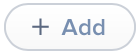 .
. -
Cliquez sur Choisir pour les critères que vous voulez ajouter.
-
Choisissez un opérateur dans le menu contextuel Opérateur.
-
Entrez une valeur dans le champ Valeur, ou recherchez une valeur en cliquant sur Parcourir
 .
. -
Répétez les étapes a à d pour ajouter d’autres critères si nécessaire.
-
-
Choisissez un opérateur dans les menus contextuels Et/ou pour spécifier les relations entre les critères.
-
Pour regrouper des critères et joindre plusieurs opérations, sélectionnez des parenthèses dans les menus contextuels pour les placer autour des critères que vous souhaitez regrouper.
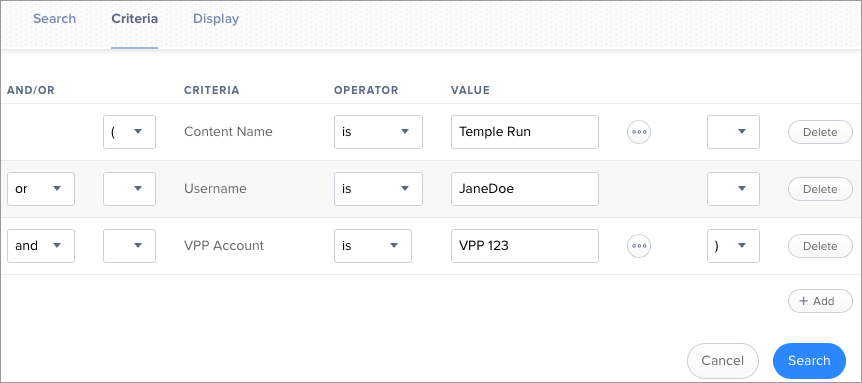
-
Cliquez sur l’onglet Affichage et sélectionnez les champs d’attributs que vous voulez afficher dans les résultats de votre recherche.
-
Cliquez sur Enregistrer
 .
.
Les opérations de recherche se déroulent dans l’ordre dans lequel elles sont répertoriées (de haut en bas).
Les résultats d’une recherche enregistrée sont mis à jour chaque fois que le contenu est modifié et répond ou non aux critères de recherche spécifiés.
Pour afficher les résultats de la recherche, cliquez sur Afficher ![]() .
.
Affichage des résultats de la recherche avancée de contenu dans le programme d’achat en volume
-
Connectez-vous à Jamf Pro.
-
Cliquez sur Appareils en haut de la page.
-
Cliquez sur Recherche de contenu en volume.
-
Cliquez sur la recherche avancée de contenu dans le programme d’achat en volume pour laquelle vous souhaitez afficher les résultats.
-
Cliquez sur Afficher
 .
.
La liste des résultats de la recherche s’affiche.
Informations connexes
Pour des informations connexes, consultez les sections suivantes de ce guide :
-
Recherches simples de contenu dans le programme d’achat en volume pour les appareils mobiles
Découvrez comment rechercher rapidement le contenu programme d’achat en volume pour obtenir une plage générale de résultats. -
Rapports de contenu du programme d’achat en volume pour les appareils mobiles
Découvrez comment exporter les données de vos résultats de recherche dans différents formats de fichiers.